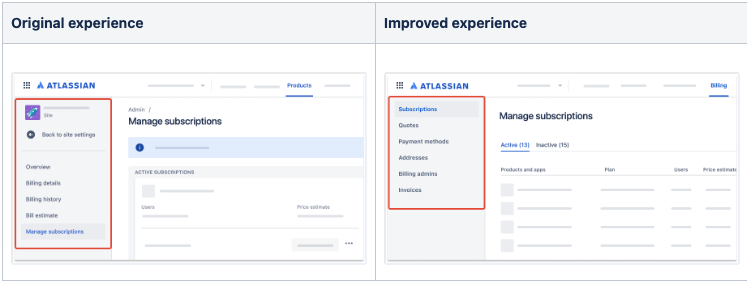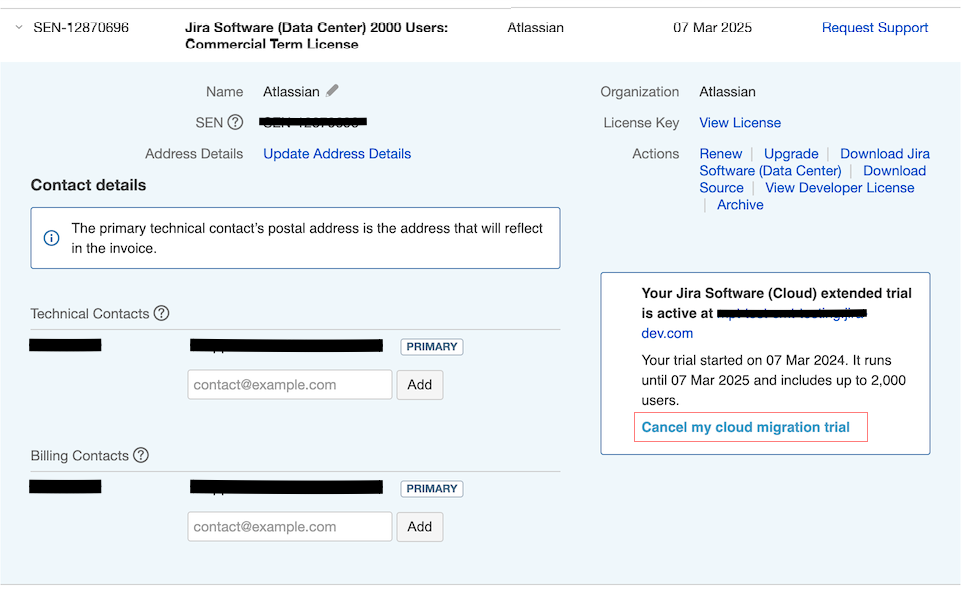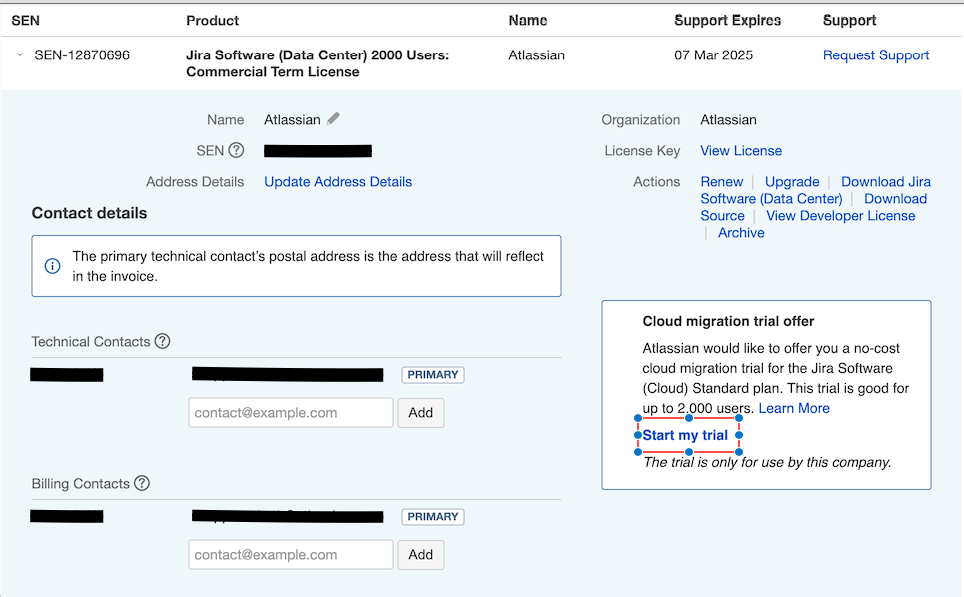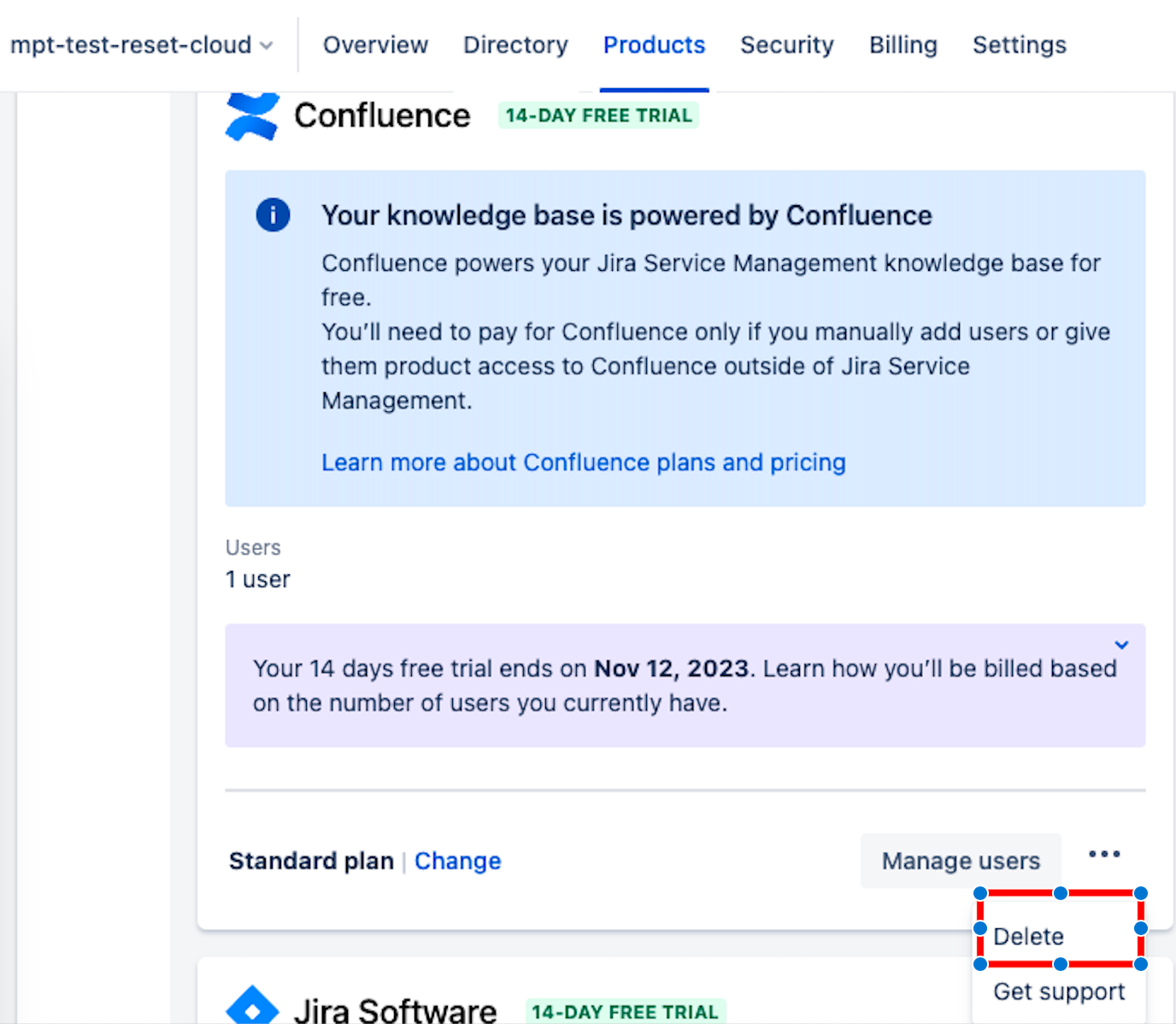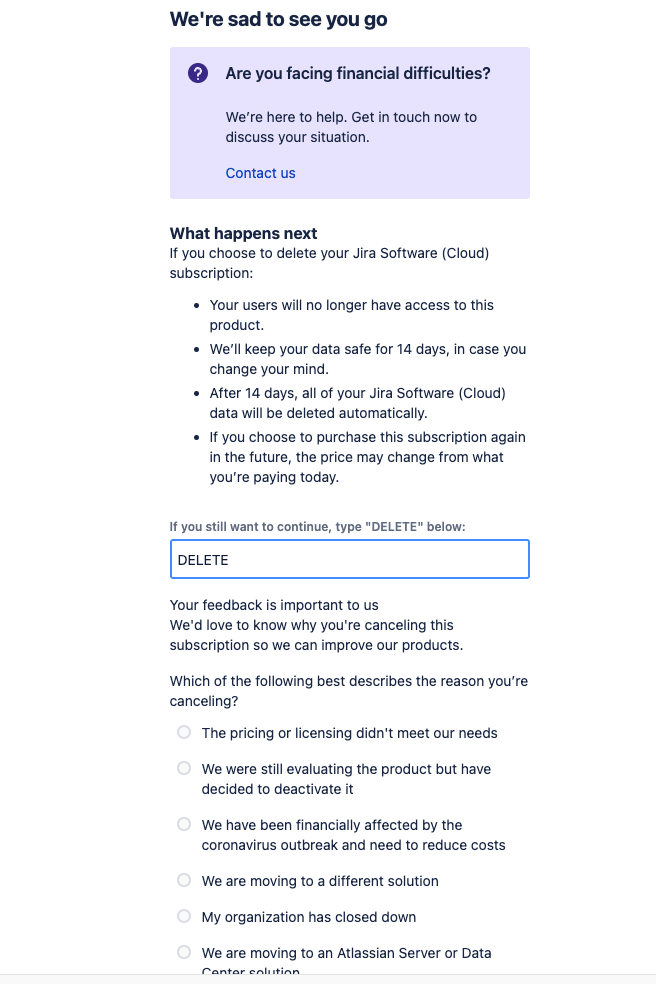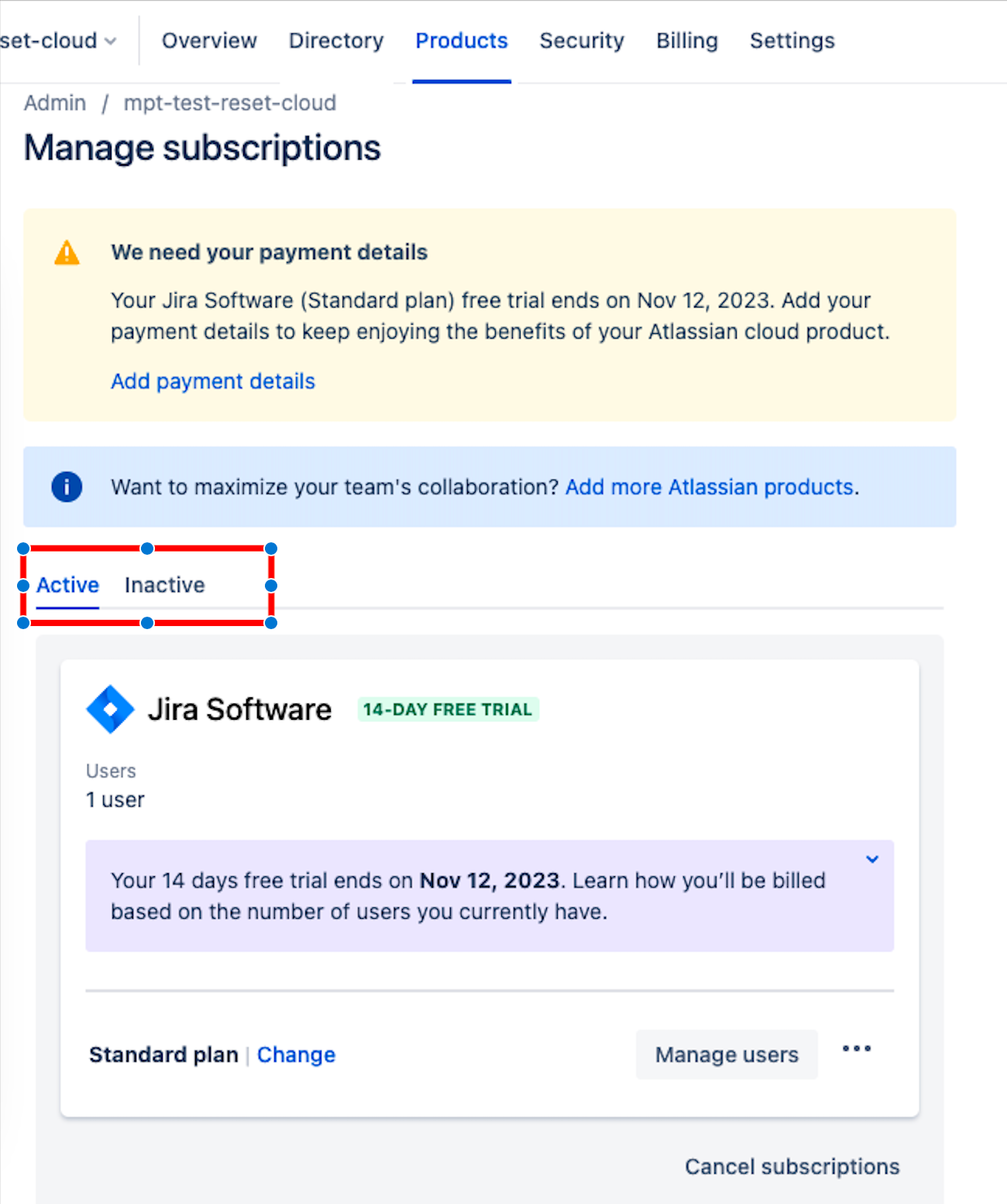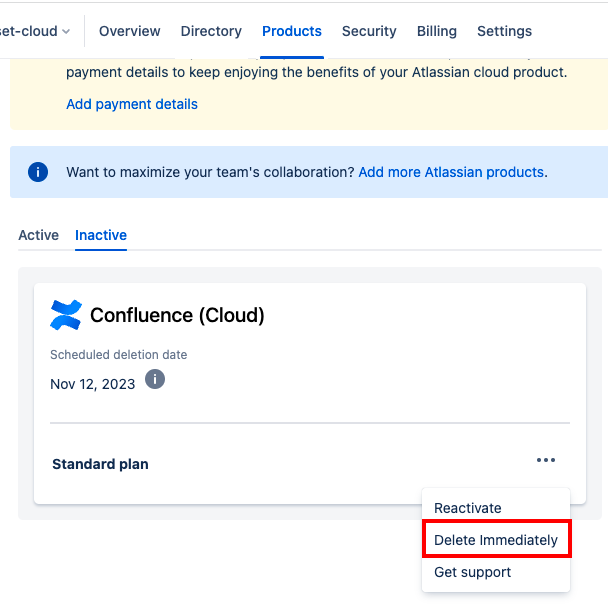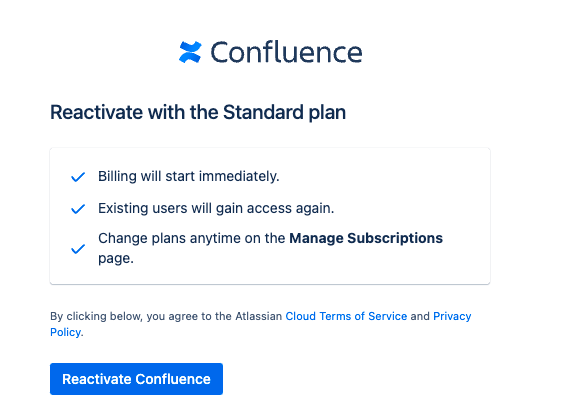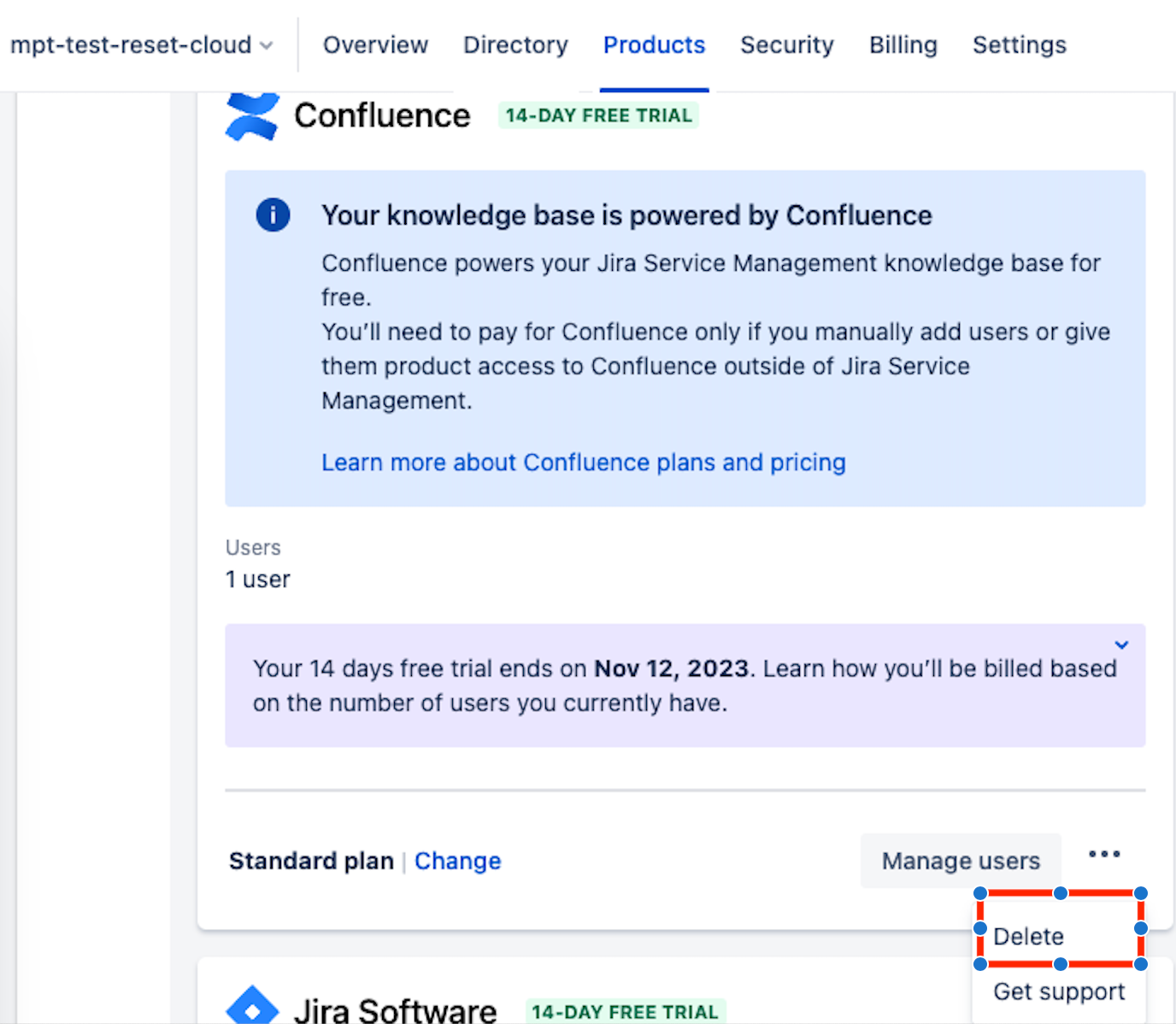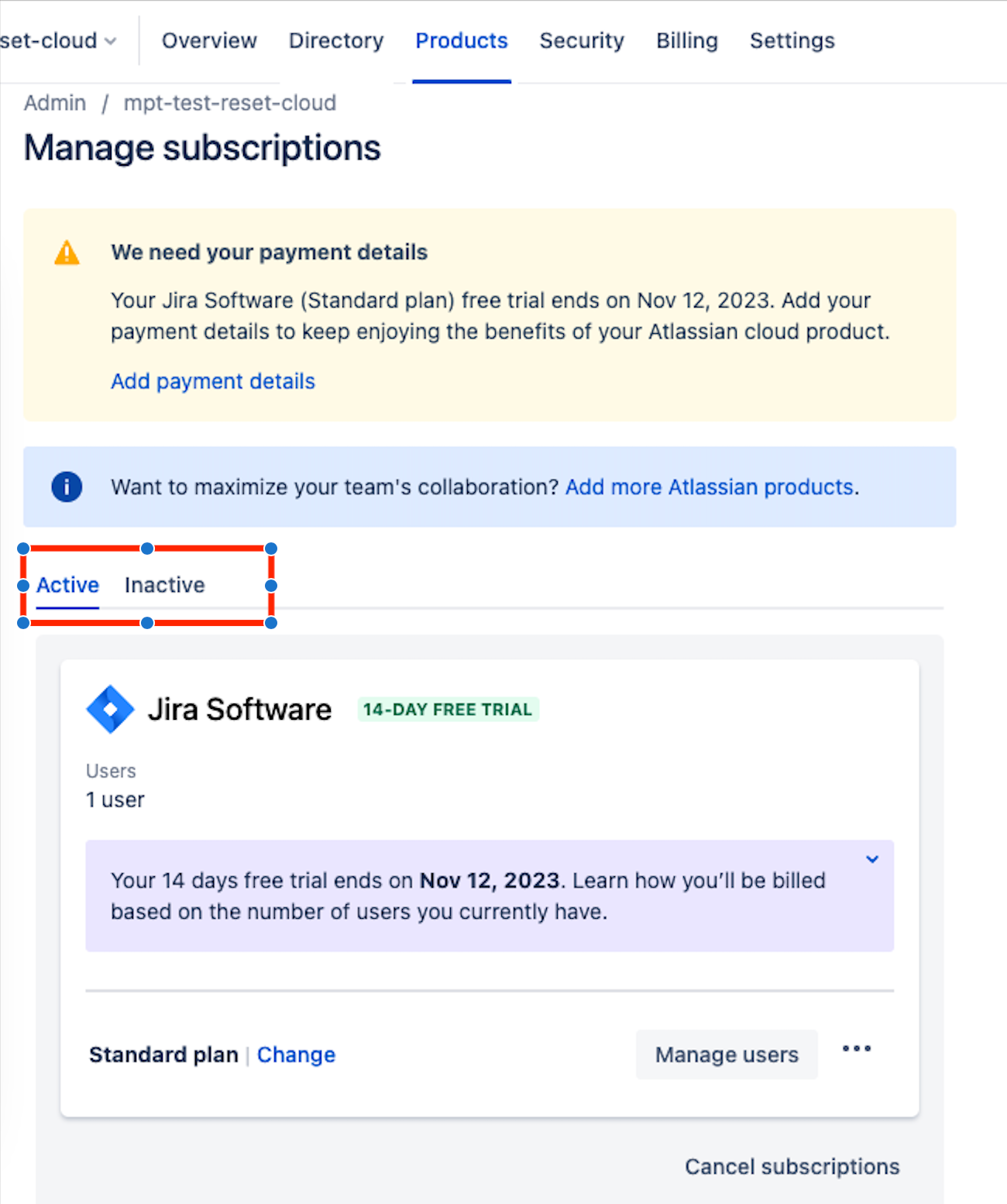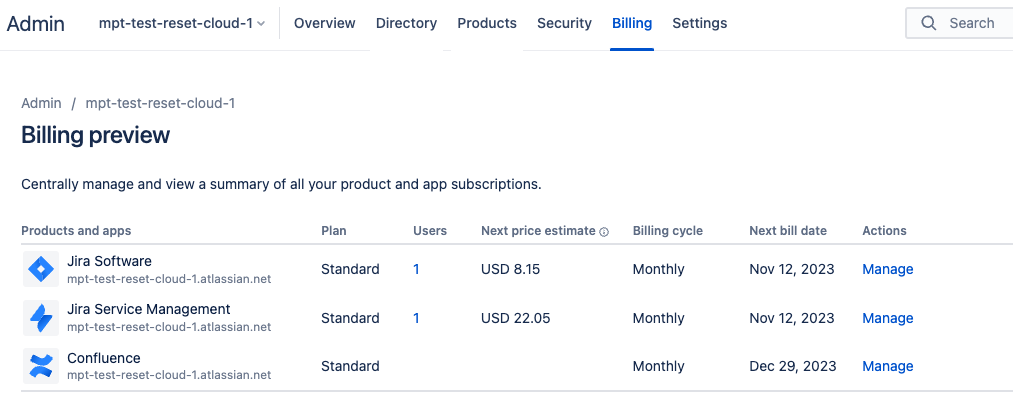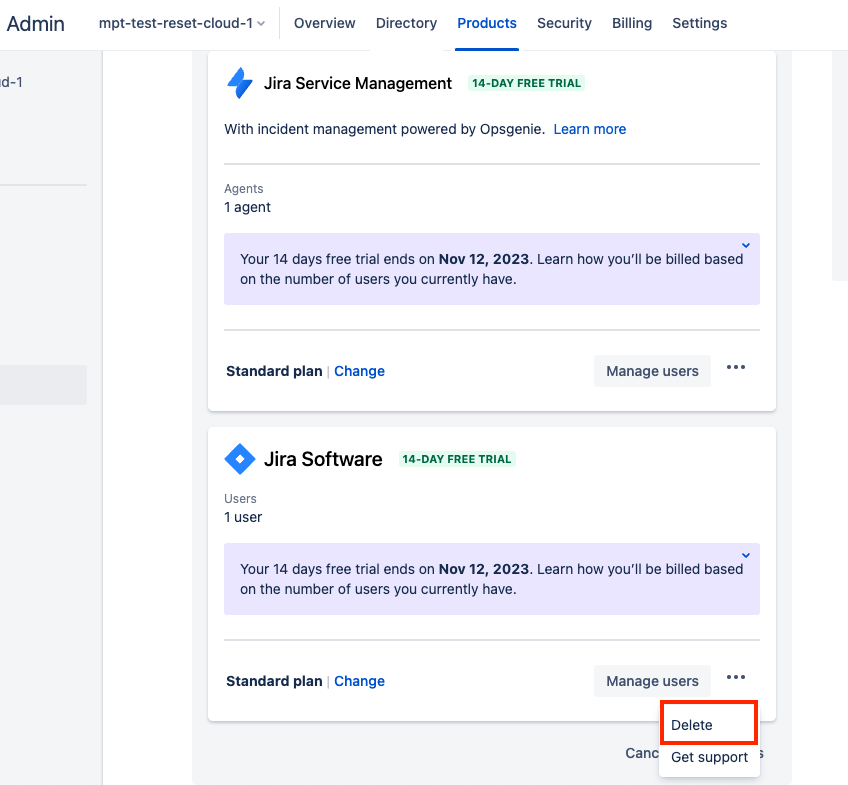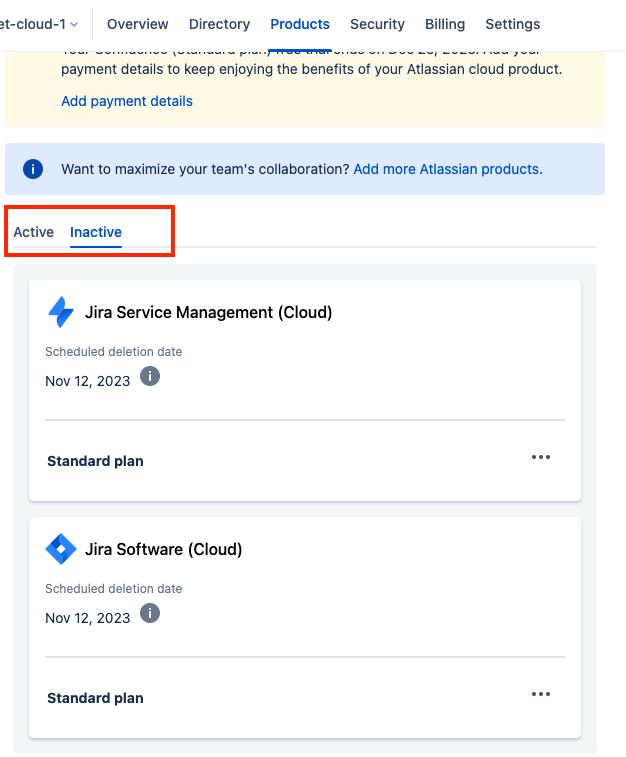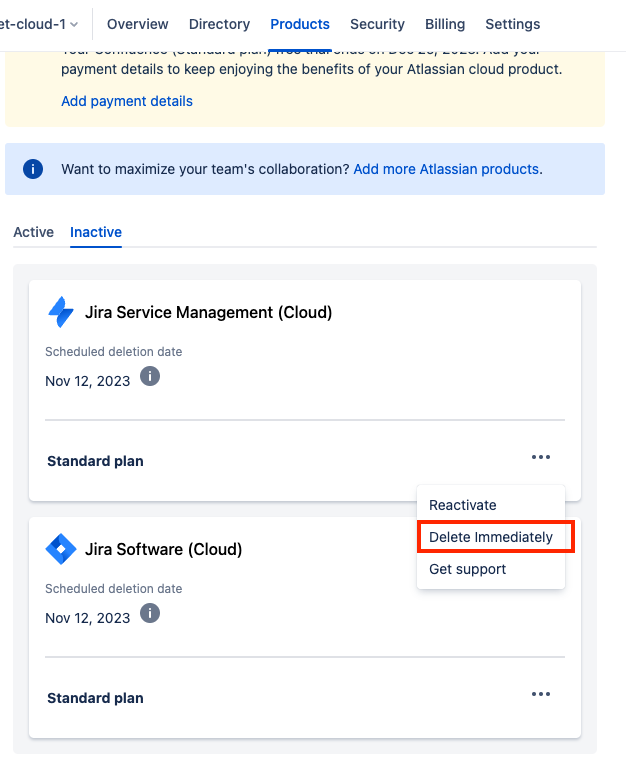クラウド サイトをリセットしてすべてのデータを削除する
データの削除を開始する前に
Server からクラウドへの移行の一環としてサイトを複数回リセットする必要がある場合、アトラシアンではテスト用のサンドボックスを設定することを推奨しています。詳細は、以下のドキュメントを参照してください。
クラウド サイトをリセットするには、リセットしたいクラウド サイトのサイト管理者になる必要があります。
クラウド製品を削除すると、関連するすべてのデータとアプリが数週間の猶予期間後に削除されます。以下をはじめとする設定は即座に削除されます。
アトラシアンのクラウドの RDS
ただし、特定の製品をすぐに削除したい場合は、以下のセクションに従ってください。
ユーザー管理製品や、ユーザーの Atlassian アカウントには影響しない点にご注意ください。このプロセスで Atlassian アカウントが削除されることはありません。
意図しないデータ損失を防ぐため、製品のリセット前に Confluence のサイト バックアップや Jira のサイト バックアップを作成しておくことをおすすめします。アトラシアンでのお客様データの保管および管理方法の詳細については、データ ストレージに関してよくある質問をご参照ください。
改善された請求エクスペリエンスの導入後は、サイトをリセットして削除しましょう
アクションを開始する前に、どの請求エクスペリエンスを利用しているのかをご確認ください。請求エクスペリエンスによって、サイトのリセットに必要なプロセスが異なります。
Confluence のみを所持している場合
Jira のみを所持している場合
サイトに Confluence と Jira の両方がある場合
従来の請求エクスペリエンスを導入しているケースでのサイトのリセット
アクションを開始する前に、どの請求エクスペリエンスを利用しているのかをご確認ください。請求エクスペリエンスによって、サイトのリセットに必要なプロセスが異なります。
1 つのクラウド製品だけを使用している場合のサイト リセット
2 つ以上のクラウド製品を使用している場合のサイト リセット
2 つ以上の Jira 製品を使用している場合のサイト リセット
データの削除をキャンセルして製品へのアクセスを回復する
ユーザーとグループのリセット
このページの手順はユーザーやグループの削除は行いません。サイトからユーザーやグループを削除するには、次のガイドをご利用ください。
クラウド インスタンスに JSM ポータルのカスタマーがいる場合、このページの手順でそれらはすべて削除されます。このトピックについて追加のご質問をお持ちの場合は弊社のサポート チームにお問い合わせください。
このページでは、クラウド サイトを元の既定設定にリセットする方法について説明します。クラウド サイトをリセットすると、サイトは新規作成時の既定設定に戻り、猶予期間終了後にすべてのデータ (ユーザー/グループは除く) が削除されます。すべてのデータは削除したくない場合や、プロジェクトを再度移行したい場合、Jira で個別のプロジェクトを削除したり、Confluence で個別のスペースを削除したりすることもできます。
クラウド サイトのリセットは次のような場合に行います。
テスト データのインポートや移行を行い、それらが不要になった場合
クラウド サイトを引き継いだがデータは不要な場合
ユーザーには不要な古いデータや構成が残っている場合